用PS制作出具有水波效果的文字
1、用PS打开背景图片
点击“文件”→“另存为”,保存为“背景.psd”文件。
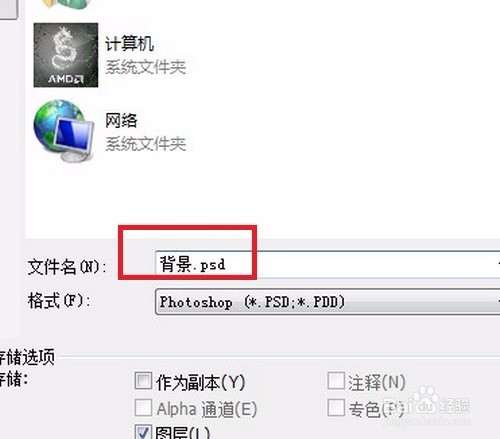
2、选中刚刚的背景图片图层,点击“图层”→“复制图层”
如下图选择“新建”;
按下Ctrl+J,复制该图片。
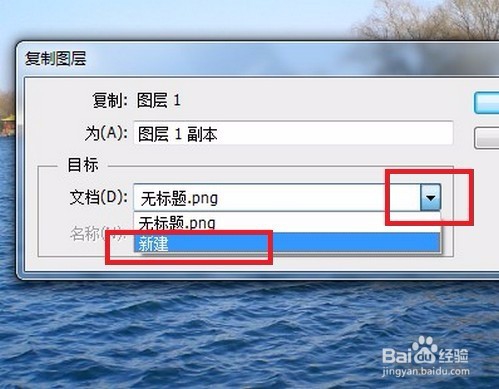
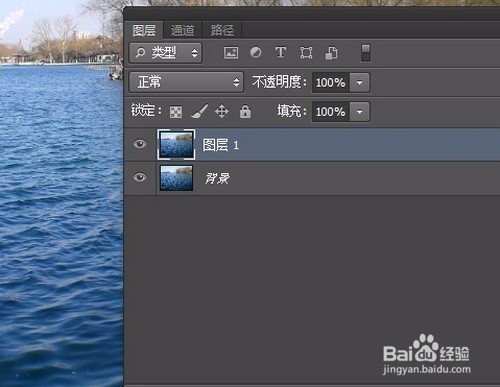
3、选择“横排文字工具”,点击“画布”
输入任意文字(数字、符号等)

4、调整文字的参数
一般颜色选择“白色即可”,当然也可以根据背景自行选择。
调整文字的位置;

5、选中“文字”图层,右键点击“栅格化文字”
按下“Ctrl+t”根据“近大远小”的原则,右键选择“透视”。
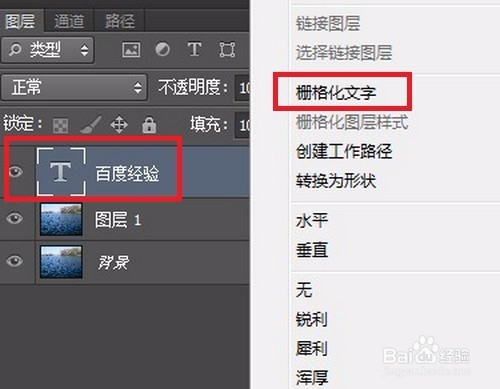
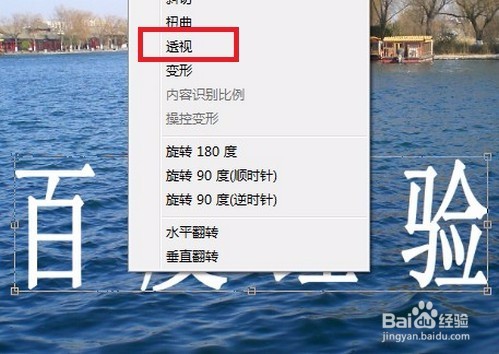

6、选中“文字图层”,点击“滤镜”→“扭曲”→“置换”
设置参数如下图所示。
选择“背景.PSD”文件,点击“打开”。

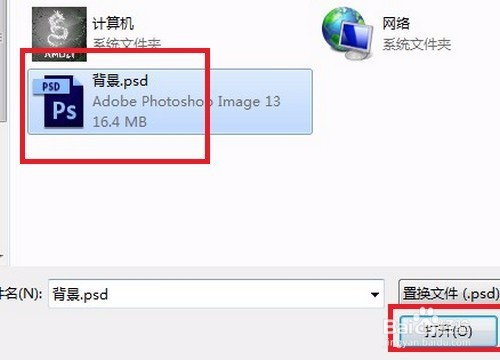
7、设置“百度经验”图层的“图层混合模式”为“叠加”
适当调整该图层的“不透明度”和“填充”
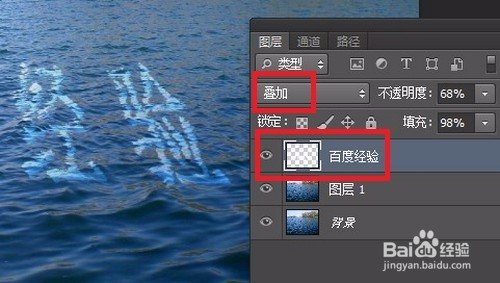
8、为了效果更逼真,可以给“百度经验”图层,添加个“矢量蒙板”
选择“画笔工具”,调整画笔的硬度为“0%”在“画布”中随便画一画即可。


声明:本网站引用、摘录或转载内容仅供网站访问者交流或参考,不代表本站立场,如存在版权或非法内容,请联系站长删除,联系邮箱:site.kefu@qq.com。
阅读量:56
阅读量:72
阅读量:133
阅读量:29
阅读量:24